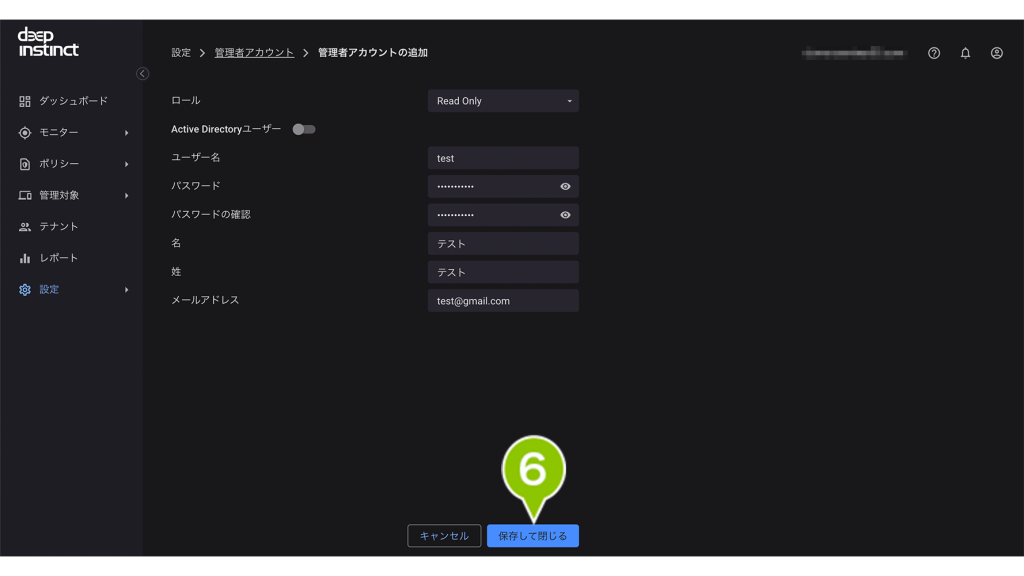MSP 管理画面にログインできる管理者を作成するには、管理者アカウントから追加をおこないます。
1. MSP 管理画面から「設定」を選択します。
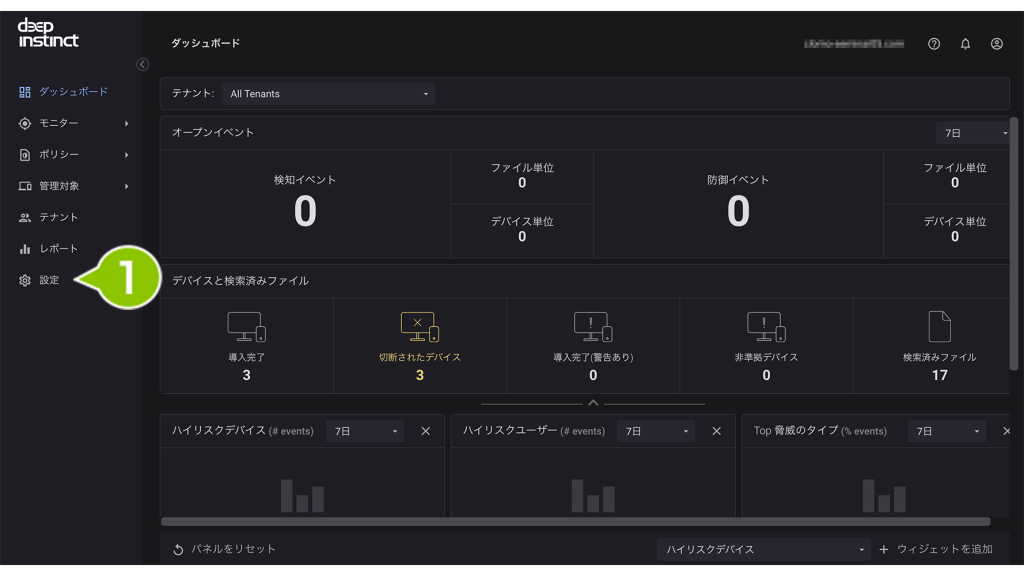
2.「管理者アカウント」を選択します。
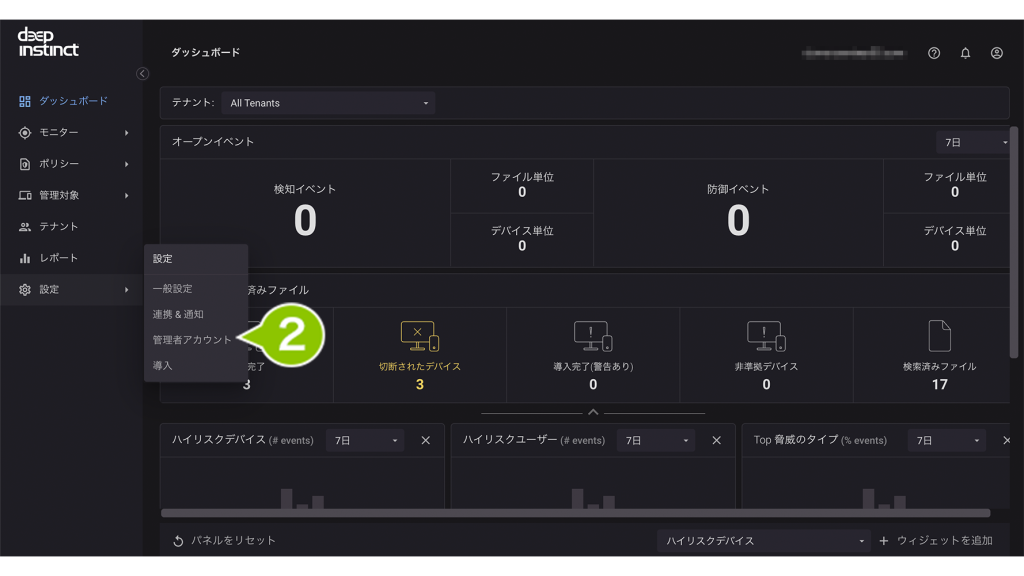
3.「管理者」を選択します。
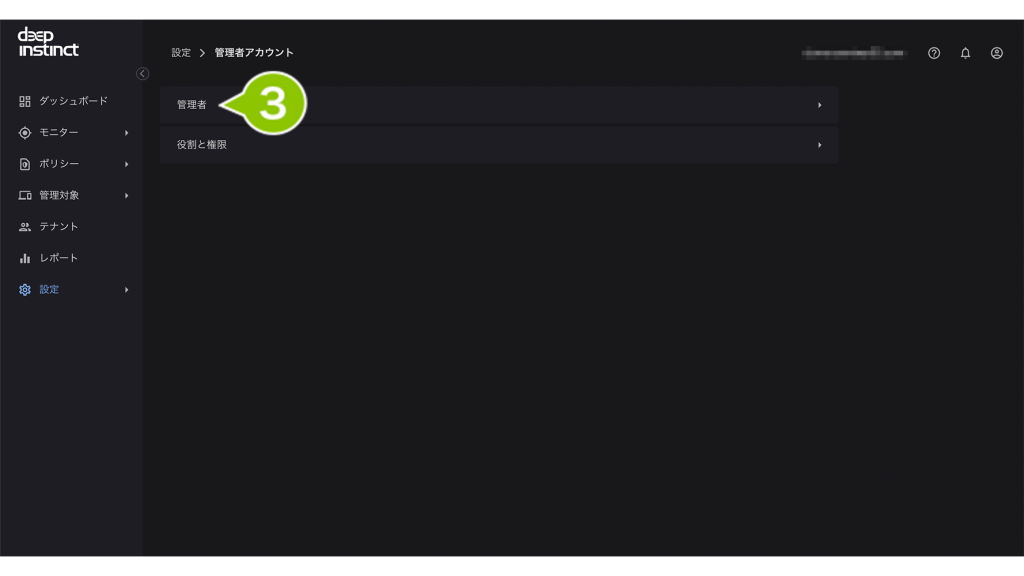
4.「管理者アカウントを追加」を選択します。
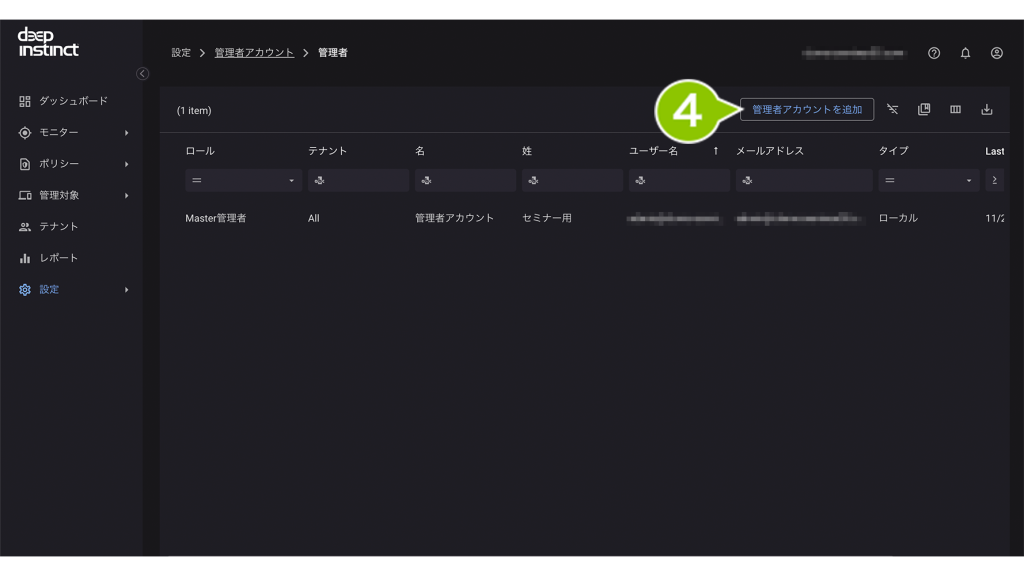
5. 管理者情報の編集画面が表示されますので入力をします。
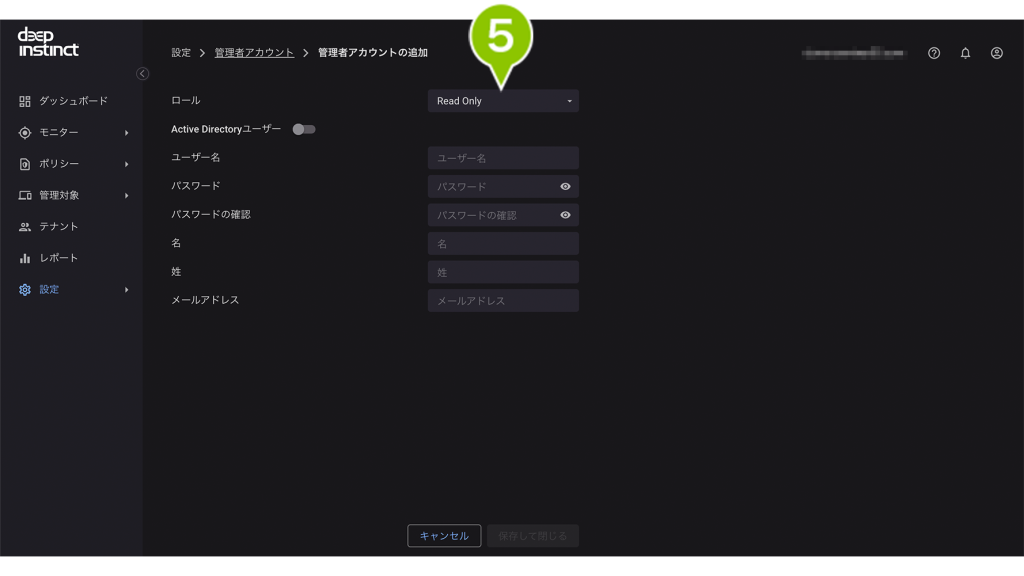
設定項目
| 項目名 | 詳細 |
| ロール | 任意の管理者権限を選択してください。※1 |
| Active Directory ユーザー | Active Directory 連携を利用して管理者を作成する場合はチェックを入れてください。 |
| ユーザー名 | ユーザー名を入力してください。ログイン時に必要となります。 |
| パスワード / パスワードの確認 ※2 | パスワードを入力してください。ログイン時に必要となります。 8~35文字で、大文字・小文字・数字・特殊文字が含まれているもので任意の文字列を設定をします。 |
| 名 ※2 | 3文字以上35文字以下の英字で入力してください。 |
| 姓 ※2 | 3文字以上35文字以下の英字で入力してください。 |
| メールアドレス ※2 | メールアドレスを入力してください。 |
※1 各管理者の権限と内容は、MSP管理画面内の「管理者アカウント」>「管理者の役割と権限」をご確認ください。
※2 Active Directory ユーザーを選択した場合は入力の必要はありません。
6. 入力後「保存して閉じる」を選択します。